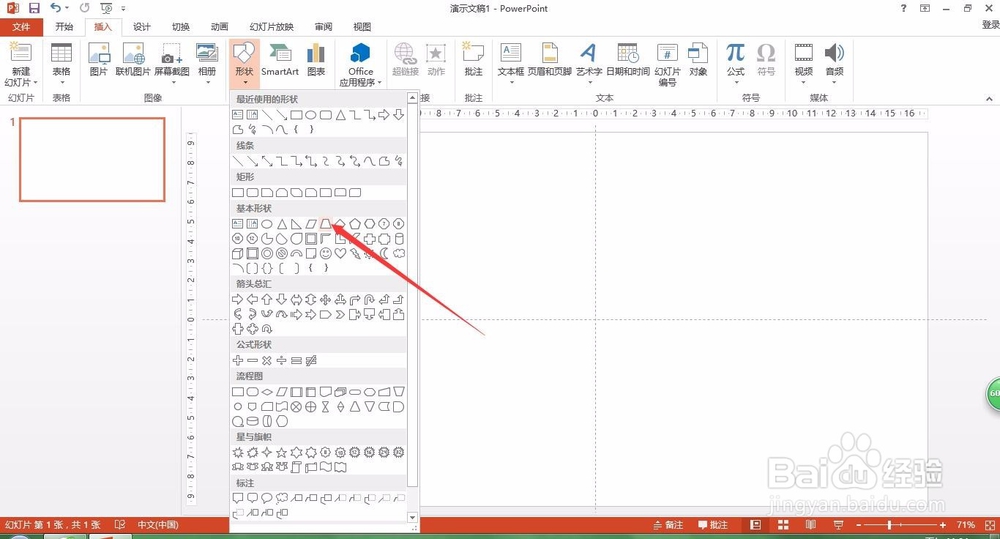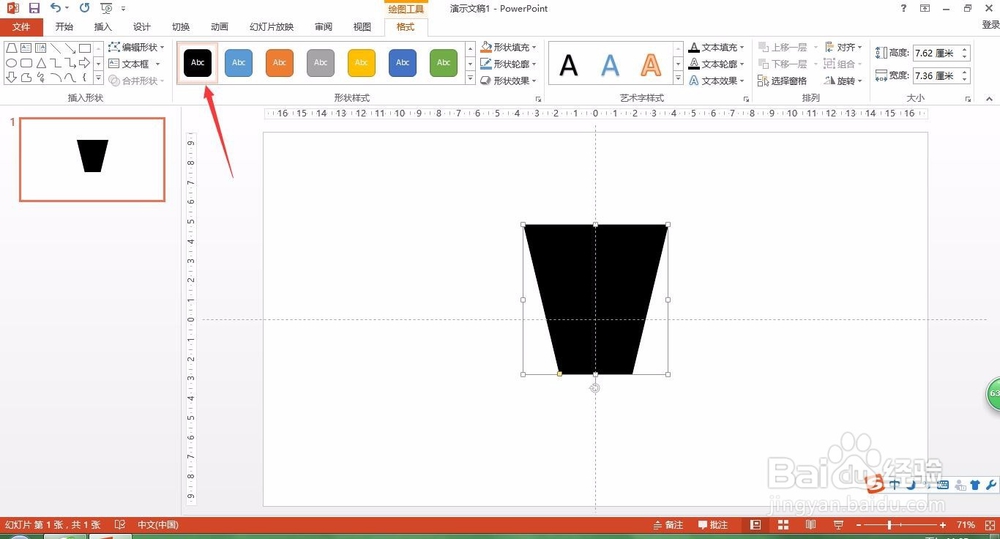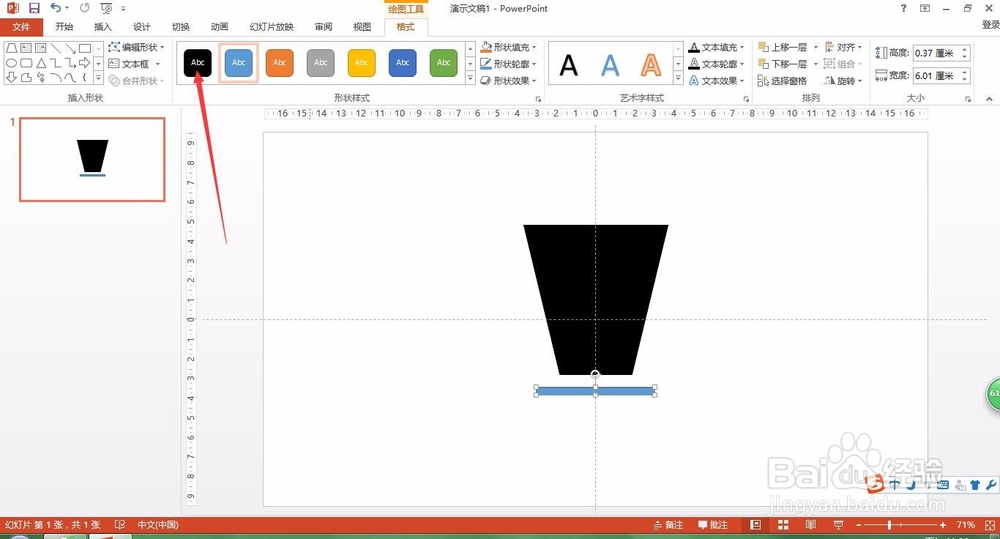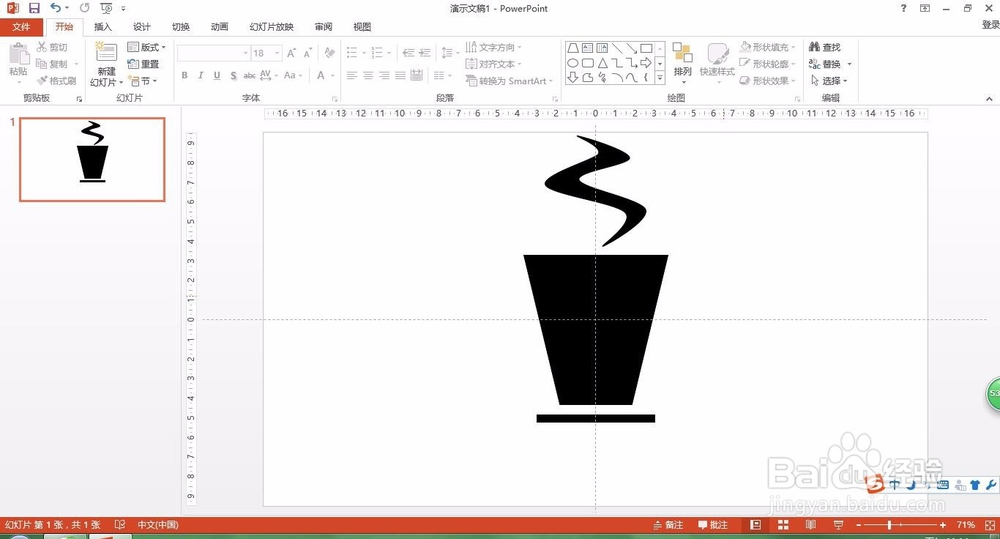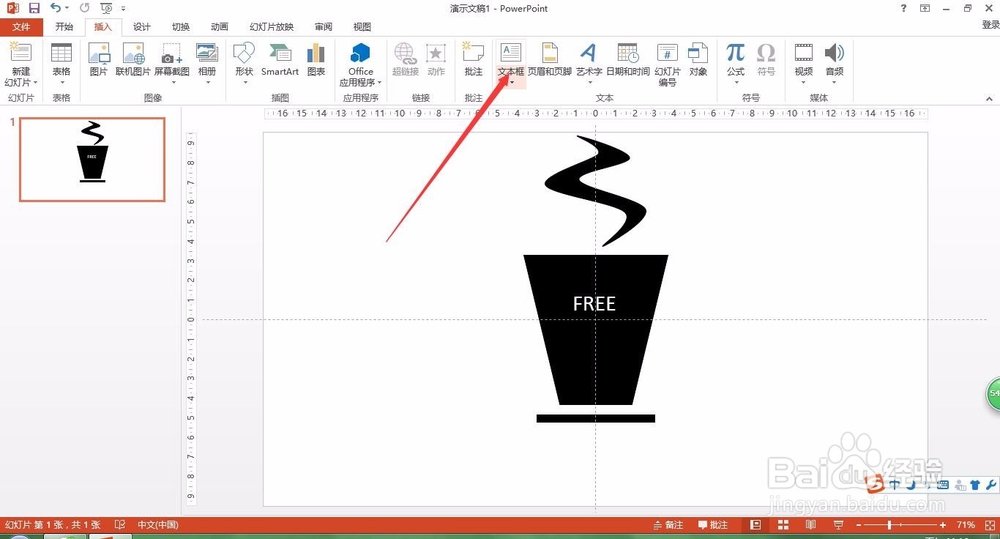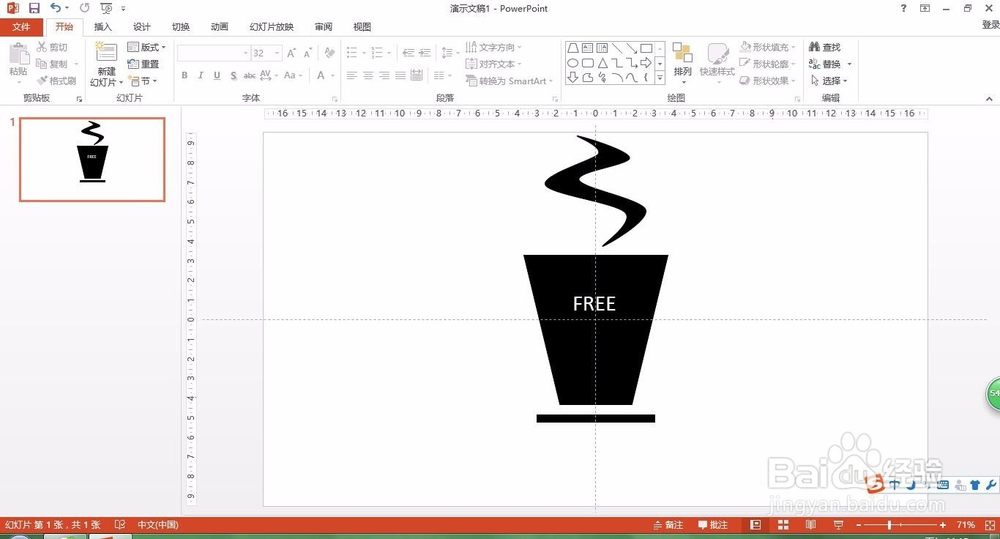《PPT使用技巧》如何用PPT绘制水杯
1、首先我们选择插入选项卡,选择梯形,因为水杯刚好相反所以我们将图片从下往上 翻就可以得到。
2、之后选择颜色黑色
3、在杯子下面继续插入矩形形状,注意长度和水杯的宽度一致。
4、选择填充颜色黑色。
5、之后我们制作烟雾,选择曲线插入,绘制差不多的样子的烟雾
6、右键烟雾选择调整顶点,调整形状 并且删除没有必要的点。
7、调整好了之后选择填充黑色
8、最后我们填充上FREE文字 就可以了哦~这样一个水杯就制作完成了哦~
声明:本网站引用、摘录或转载内容仅供网站访问者交流或参考,不代表本站立场,如存在版权或非法内容,请联系站长删除,联系邮箱:site.kefu@qq.com。
阅读量:72
阅读量:88
阅读量:72
阅读量:60
阅读量:94